LAPTOP sangat penting dalam melakukan pekerjaan. Jika Anda tidak bisa bekerja secara mobile, banyak pekerjaan yang tidak akan terselesaikan. Sama pentingnya dengan mempunyai laptop, mempunyai baterai yang bisa bertahan sampai pekerjaan Anda selesai juga penting. Jika Anda mempunyai laptop keluaran terbaru, maka kemungkinan besar sudah menjalankan operating system Windows Vista. Mari kita lihat beberapa cara yang bisa kita lakukan untuk mengoptimalkan pemakaian baterai.
Windows Vista Battery Saver
Windows Vista Battery Saver merupakan aplikasi pihak ketiga yang mengklaim bisa menghemat pemakaian baterai laptop sampai dengan 30%. Pada kenyataannya, Anda hanya akan menghemat 1-4% saja. Namun, angka tersebut bisa jadi sangat berarti ketika Anda harus menyimpan file yang sangat penting dan baterai sudah hampir habis.
Aplikasi ini melakukan penghematan dengan mematikan Windows Aero dan Windows Sidebar ketika laptop Anda menggunakan baterai dan menjalan kembali keduanya ketika laptop dihubungkan ke outlet listrik. Windows Vista Battery Saver merupakan freeware yang bisa di download dan digunakan tanpa dipungut biaya.
Instalasinya tidak sulit. Download file instalasi dari situsnya dan kemudian klik ganda. Jika User Access Control di enable,Anda harus memperbolehkan instalasi supaya dilanjutkan.Pada waktu hampir selesai, proses instalasi mungkin terlihat seperti berhenti. Jika Anda mengalami hal tersebut, perhatikan apakah icon Windows Vista Battery Saver sudah muncul di system tray. Jika ya, Anda bisa langsung menutup kotak dialog instalasi dan menjalankan aplikasi. Jangan mencarinya di folder “aplikasi” karena setelah diinstalasi Windows Vista Battery Saver akan dimasukkan ke Accessories. Klik namanya untuk menampilkan jendela konfigurasi seperti yang ditunjukkan pada gambar.

Konfigurasi Windows Vista Battery Saver terdiri dari enam bagian. Windows Aero: dengan opsi Always deactivate on battery, Never deactivate on battery, dan Deactivate when battery is less than X (di mana X adalah persentase yang ditentukan oleh user). Windows Sidebar: dengan opsi Always deactivate on battery, Never deactivate on battery, dan Deactivate when battery is less than X (di mana X adalah persentase yang ditentukan oleh user).
Power Plans Management: yang mengatur tingkat performa laptop ketika On battery dan Plugged in. Notification Messages: apakah On atau Off. Status Windows Aero dan Sidebar: yang mengindikasikan apakah Windows Aero atau Sidebar dijalankan. Terakhir, Battery Saver Settings: apakah Battery Saver dijalankan pada waktu startup
Sudah jelas aplikasi yang paling banyak memakai baterai adalah Windows Aero dan Windows Sidebar. Namun, jika sebelumnya memang tidak digunakan, Anda mungkin tidak akan merasakan penghematan baterai yang signifikan ketika menggunakan Windows Vista Battery Saver. Jika Anda suka menggunakan Windows Aero dan Windows Sidebar, tapi ingin menghemat baterai, pilihannya sudah jelas.
Anda bisa mengonfigurasi Windows Aero dan Windows Sidebar secara manual dengan mengklik icon Windows Vista Battery Saver pada system tray dan memilih aplikasi mana yang ingin dikonfigurasi. Dari masing-masing submenu, Anda bisa memilih Always deactivate on battery atau Never deactivate on battery.
Windows Mobility Center
Tentu saja Anda tidak perlu menginstalasi aplikasi pihak ketiga untuk meningkatkan performa baterai laptop. Jika Anda membuka Control Panel, di situ terdapat entri bernama Mobile PC. Pada jendela Mobile PC Anda akan melihat enam opsi. Dari keenam opsi, ada dua yang perlu Anda perhatikan. Pertama
adalah Windows Mobility Center. Di bagian ini Anda bisa mengatur Display Brightness, Volume, Battery Status, Wireless Network, External Display, Sync Center, dan Presentation Settings. Perubahan yang dilakukan di Windows Mobile Center akan terus berlaku ketika laptop menggunakan baterai. Supaya
perubahan berlaku berdasarkan sumber power yang digunakan, Anda harus ke Power Options.

Power Options
Ketika ingin menghemat listrik pada laptop Windows XP, Anda pergi ke Control Panel, dan kemudian membuka Power Options. Pada Windows Vista juga sama, tapi Anda tidak akan menjumpai kotak dialog dengan beberapa tab untuk memilih dan mengganti power scheme. Windows Vista sekarang menggunakan interface yang mirip dengan halaman web untuk memilih dan mengonfigurasi power plans. Microsoft mendeskripsikan power plans Windows Vista sebagai “kumpulan setting hardware dan sistem yang mengatur penggunaan listrik komputer. Power plans bisa membantu Anda dalam menghemat energi, memaksimalkan performa sistem, dan keduanya.”
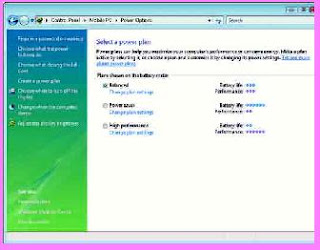
Power plans pada dasarnya mempunyai fungsi yang sama dengan power scheme Windows XP, tapi power plans Windows Vista menyediakan interface yang mudah, dan juga beberapa fitur baru. Selain itu, Windows Vista memperbolehkan pabrikan komputer dan peripheral untuk menambahkan power plan
mereka. Mari kita lihat opsi pada power plans Windows Vistadan bagaimana masing-masing bekerja.
Pilihan Power Plan
Ketika membuka Power Options pada Control Panel Windows Vista, Anda akan melihat halaman Power Options seperti yang Anda bisa mengubah setting pada setiap power plans ditunjukkan pada gambar. Seperti yang Anda lihat, setiap power plan menyediakan gambar rating supaya Anda bisa langsung mengetahui penghematan energi dan performa yang diberikan.
Balanced dirancang untuk memberikan performa penuh ketika dibutuhkan dan akan melakukan penghematan energy ketika sistem tidak aktif dalam selang waktu tertentu. Power Saver akan menghemat energi dengan mengurangi performa sistem dan dirancang untuk membantu pengguna laptop supaya bisa memaksimalkan pemakaian baterai. High Performance dirancang untuk memaksimalkan performa sistem, dan bisa dibilang tidak melakukan penghematan energi.
Mengubah Setting Power Plan
Di bawah setiap power plan terdapat link Change Plan, yang jika diklik akan membawa Anda ke halaman Edit Plan Settings seperti yang ditunjukkan pada gambar. Pada halaman ini, Anda bisa mengubah lamanya waktu idle sebelum Windows Vista mematikan layar dan mengeset komputer ke sleep mode.
Konfigurasi paling penting ketika menggunakan baterai adalah brightness layar. Aturlah serendah mungkin (tapi masih tetap nyaman dipakai bekerja) untuk menghemat baterai semaksimal mungkin.
Anda bisa melihat setting yang lebih mendetail dengan mengklik link Change Advanced Power Settings, yang akan menampilkan kotak dialog Power Options dengan satu tab bernama Advanced Settings seperti yang ditunjukkan pada gambar (Anda mungkin akan mempunyai tab tambahan, bergantung pabrikan/model laptop).
Selain setting yang umum, Anda bisa mengatur pemakaian daya suatu perangkat. Ada banyak opsi yang bisa Anda pilih, tapi opsi yang mempunyai pengaruh signifikan adalah Wireless Adapter Settings: untuk menghemat baterai semaksimal mungkin pilih Maximum Power Savings, USB settings: untuk menghemat baterai semaksimal mungkin pilih enable On battery suspend, dan Search and Indexing: untuk menghemat semaksimal mungkin pilih Power Saver ketika On battery.


Interesting article about Cobol. Congrats!
BalasHapus